Windows 10에서 로컬 사용자 계정으로 Cortana를 사용하는 방법
얼마 전 Microsoft 는 (Microsoft)Windows 10 용 (Windows 10)11월 가을(November fall) 업데이트를 출시했습니다. 이 업데이트 는 많은 개선 사항과 몇 가지 새로운 기능을 제공합니다. 많은 사용자가 요청한 기능 중 하나는 Microsoft 계정(Microsoft account) 대신 로컬 사용자 계정 으로 (user account)Cortana 를 사용할 수 있다는 것입니다 . 지금까지 Microsoft 계정 으로 (Microsoft account)Windows 10 에 로그인 하는 것은 필수 요구 사항이었고 Cortana 가 전혀 작동하지 않았습니다. Microsoft 는 사용자의 피드백을 경청했으며 이제 로컬 사용자 계정에서도 Cortana 를 사용할 수 있습니다. (Cortana)이 기사에서는(Cortana)기존의 로컬 사용자 계정 을 사용하는 동안 (user account)Windows 10 장치 의 Cortana .
Windows 10 에서 로컬 사용자 계정 으로 (user account)Cortana 를 사용할 때 알아야 할 사항
Windows 10 의 로컬 사용자 계정(user account) 에서 Cortana 를 활성화하는 데 필요한 모든 단계를 보여주기 전에 알아야 할 매우 중요한(very important) 한 가지가 있습니다.
Windows 10 로컬 사용자 계정(user account) 에서 작동하도록 Cortana 를 설정할 수 있지만 Cortana를 활성화 하고 사용하려면 여전히 (te and use Cortana)Microsoft 계정(Microsoft account) 의 세부 정보가 필요합니다 . Windows 10 에서 로컬 사용자 계정(user account) 을 계속 사용 하지만 Cortana 를 사용하려면 (Cortana)Microsoft 계정(Microsoft account) 도 제공해야 합니다 . 이 계정은 Cortana(Cortana) 를 제외하고 다른 용도로 사용되지 않으며 로컬 계정을 Microsoft 계정(Microsoft account) 으로 전환할 이유가 없습니다 . 우리가 상황을 충분히 명확하게 설명하지 못했다면 인내심을 갖고 전체 가이드를 읽으십시오. 끝날 때쯤이면 상황을 더 잘 이해할 수 있을 것입니다.
Windows 10 에서 (Windows 10)Cortana(Cortana work) 가 로컬 계정으로 작동하도록 하는 방법
가장 먼저 해야 할 일은 로컬 사용자 계정(user account) 으로 로그인하는 것 입니다. 그런 다음 작업 표시줄 에서 Cortana 의 검색 필드 를 (search field)클릭하거나 누릅니다(click or tap) .
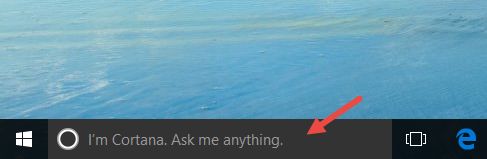
그런 다음 Cortana(Cortana) 의 대화 상자(dialog box) 맨 아래에서 Cortana 가 자신에 대해 간략하게 설명한 다음 그녀를 활성화할 것인지 묻습니다. 다음(Next) 버튼을 클릭(Click) 하거나 탭 합니다.

Cortana 는 "최선을 다하기" 위해("do her best work") Microsoft 가(Microsoft) 귀하와 귀하의 장치에 대한 정보를 수집하고 사용함을 알려드립니다. 이것은 Cortana(Cortana) 의 개인 정보 보호 정책(privacy statement) 을 엿볼 수 있으며 전체 개인 정보 보호 정책(Privacy Statement) 을 여는 데 사용할 수 있는 링크도 제공합니다 . Microsoft 가 귀하의 정보를 사용하는 것이 괜찮다면 Cortana 사용 을 (Use Cortana)클릭하거나 탭(click or tap) 하여 설정을 계속하십시오.
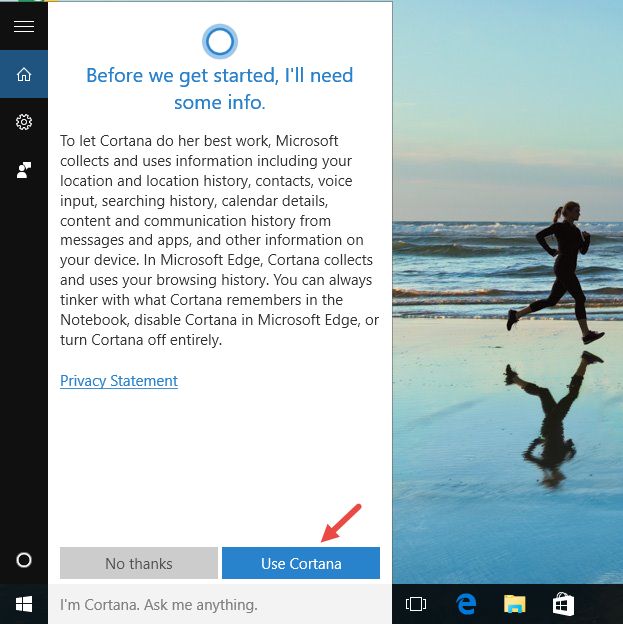
개인 정보 보호 약관에 동의한 후 Cortana 는 Microsoft 계정(Microsoft account) 으로 로그인하도록 요청합니다 . 그녀의 정확한 말은 다음과 같습니다. "시작하기 전에 Microsoft 계정으로 로그인해야 합니다."("Before we get started, I'll need you to sign in with a Microsoft account") . 이상하게 들리죠? 결국 우리 는 Microsoft 계정(Microsoft account) 이 아닌 로컬 사용자 계정 에서 (user account)Cortana 를 사용하고 싶습니다 . 그러나 이 자습서의 첫 번째 섹션에서 언급했듯이 Cortana 가 작동 하려면 여전히 Microsoft 계정(Microsoft account) 이 필요합니다. 이 계정은 Cortana 가 제공하기 위해 구축된 서비스를 제공하기 위해 Cortana 에서만 사용됩니다 .
다행히 나중에 보게 되겠지만 Windows 10 의 다른 기능이나 앱이 아닌 Cortana 에서만 (Cortana)Microsoft (only)계정(Microsoft account) 을 사용하도록 설정할 수 있습니다 . 또한 Windows 10(Windows 10) 에서 로컬 계정을 대체하지 않습니다 .
지금은 로그인(Sign in) 버튼을 눌러야 합니다.
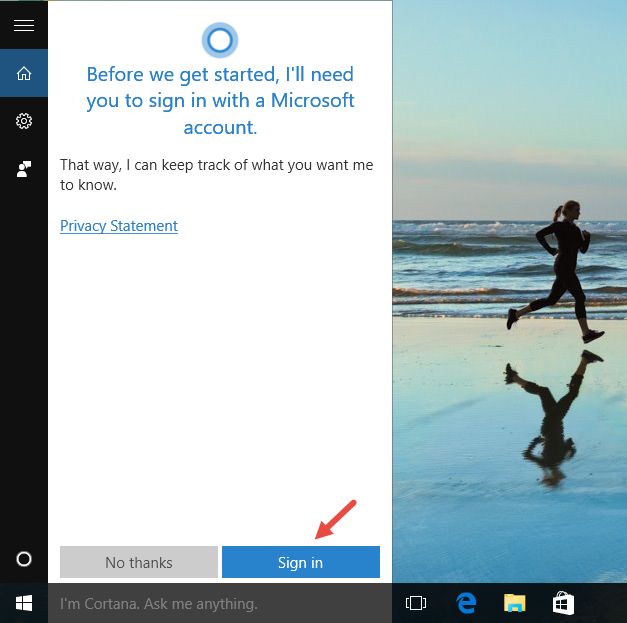
(Enter)Microsoft 계정(Microsoft account and click) 의 세부 정보를 입력 하고 로그인을(Sign in) 클릭 하거나 탭합니다 . Microsoft 계정(Microsoft account) 이 아직 없는 경우 이 대화 상자에서 직접 계정을 만들(Create one) 수도 있습니다 .

이 단계에서 Microsoft 는 로컬 (Microsoft)Windows 10 사용자 계정(user account) 을 Microsoft 계정(Microsoft account) 으로 전환하도록 설득 합니다 . 성급하게 결론을 내리지 말고 주의 깊게 읽으십시오. 이 대화 상자 의 맨 아래에 (dialog box)"대신 이 앱에만 로그인하십시오"("Sign in to just this app instead") 라는 링크가 있습니다. 이 링크를 클릭하거나 탭하면 Microsoft 계정 은 (Microsoft account)Cortana 에서만 사용되며 다른 계정에서는 사용 되지 않습니다. Windows 10 이나 다른 어떤 앱이나 기능 도 귀하의 (app or feature)Microsoft 계정(Microsoft account) 을 사용할 수 없습니다 . Windows 10 에서 로컬 사용자 계정 을 계속 사용하게 됩니다.(user account), 예전처럼.

그게 다야! 이제 Cortana 가 활성화되어 Windows 10 장치의 로컬 계정에 대해 작동합니다.

결론
Windows 10 에서 로컬 사용자 계정 으로 (user account)Cortana 를 사용할 수 있다는 것은 Microsoft 가 사용자 피드백에 귀를 기울이고 있음을 보여줍니다 . 그리고 그들은 소프트웨어 제품에 관한 정책을 완화할 준비가 되어 있습니다. 이런 일이 일어나게 되어 정말 기쁩니다. 이 움직임 으로 인해 정기적으로 Cortana 를 사용하는 사람들의 수가 증가할 것이라고 생각합니다. (Cortana)이제 로컬 사용자 계정(user account) 에 대해 Cortana 를 활성화하는 방법을 알았으므로 (Cortana)Windows 10 에서 Cortana를 사용해 보고 어떻게 생각하는지 알려주십시오. 아래 의견에 의견을 공유하십시오.
Related posts
Windows 10 (문서, Downloads 등)에서 사용자 폴더 위치를 변경하는 방법
Windows 10에서 동시에 여러 Skype 계정을 사용하는 방법
Windows 10에 PIN로 로그인하는 방법은 무엇입니까? 로그인 PIN을 변경하는 방법은 무엇입니까?
Windows 10에 작업 표시 줄에서 People icon을 제거하는 2 가지 방법
Windows 10에서 People app을 사용하는 방법
Windows 8 및 8.1 소개: 로그인 옵션 간 전환 방법
Microsoft password를 변경하는 방법 : 2 개 가지 방법
Windows 10에서 사용자 계정 암호를 변경하는 방법
lusrmgr.msc를를 사용 Windows 10에서 로컬 사용자 및 그룹을 관리하는 방법
Windows user 그룹이란 무엇이며 무엇을합니까?
Administrator 및 Windows 10로 다시 계정을 변경하는 6 가지 방법
연락처를 작업 표시줄 또는 Windows 10의 시작 메뉴에 고정하는 방법
Windows 10에서 로컬 사용자 계정에 대한 보안 질문을 설정하는 방법
Windows 10에서 Cortana가 사용하는 언어를 변경하는 2가지 방법
Windows 10에서 사용자를 전환하는 7가지 방법
Microsoft 계정에서 Skype ID 연결을 해제하는 방법
Windows 10에서는 게스트 계정을 활성화할 수 없습니다. 다른 사람들이 거짓말을 하는 이유와 방법은 다음과 같습니다.
Windows (7 가지 방법)에서 계정을 제거하는 방법
Windows 10에서 사용자 계정 이름을 변경하는 방법
내 Microsoft 또는 Hotmail 계정이 해킹당했습니까? 내 계정의 최근 활동을 확인하는 방법
